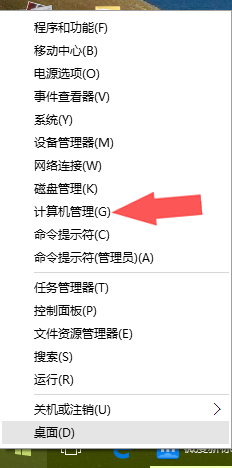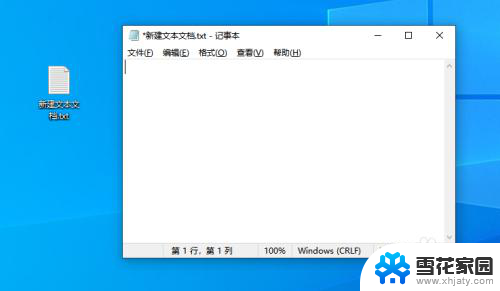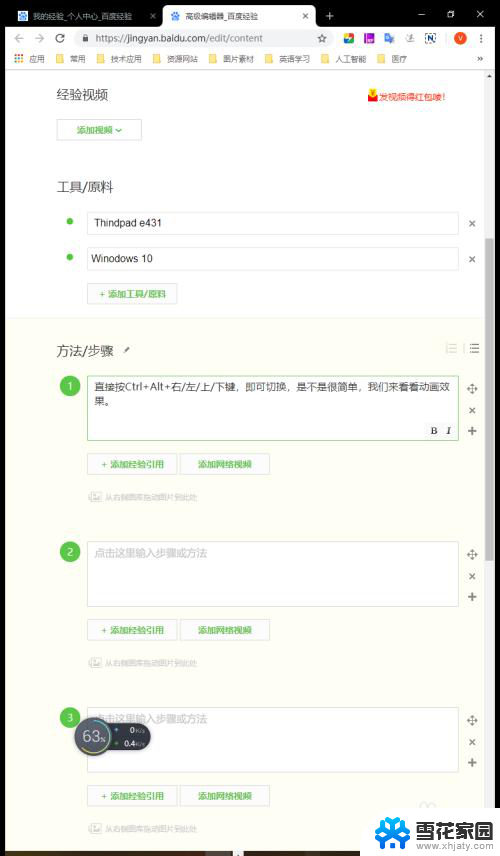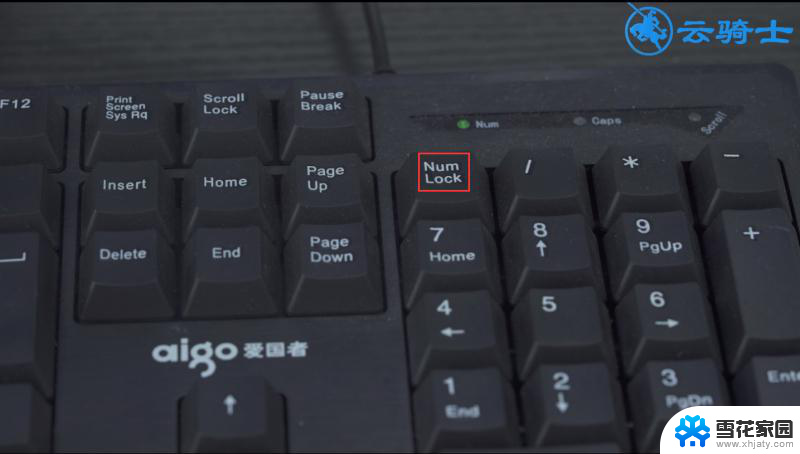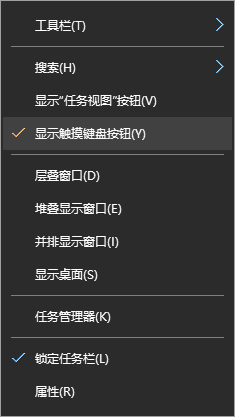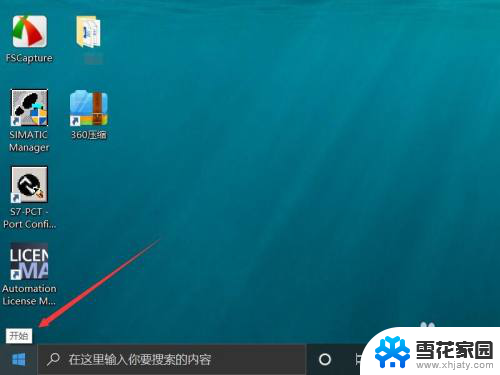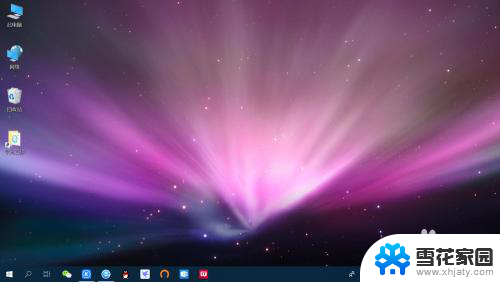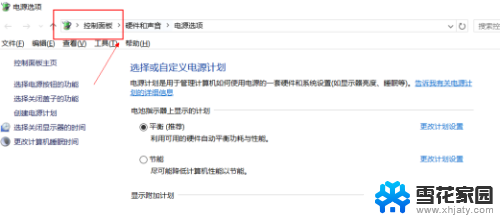笔记本电脑大小写切换键失灵了 如何修复Win10大写键不能使用的问题
更新时间:2024-03-16 13:45:45作者:jiang
现如今电脑已经成为我们生活中不可或缺的工具之一,当我们遇到一些常见的问题时,如笔记本电脑大小写切换键失灵,这无疑给我们的使用带来了一定的困扰。特别是在使用Win10系统时,大写键不能使用的问题更是让人头疼不已。究竟如何修复这个问题呢?本文将为大家探讨一些解决方法,希望能对大家有所帮助。
步骤如下:
1.打开开始菜单,点击设置。
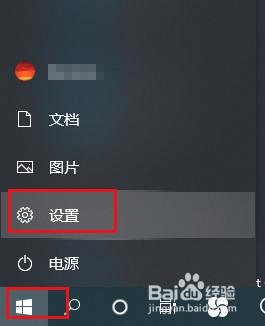
2.弹出对话框,点击时间和语言。
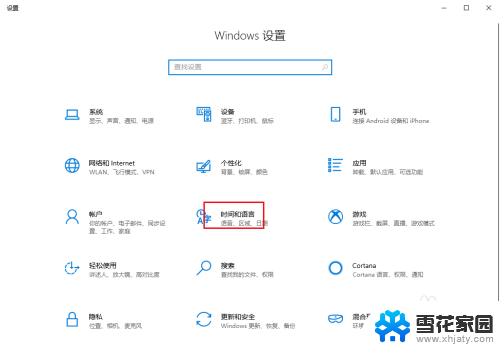
3.弹出对话框,点击语言。
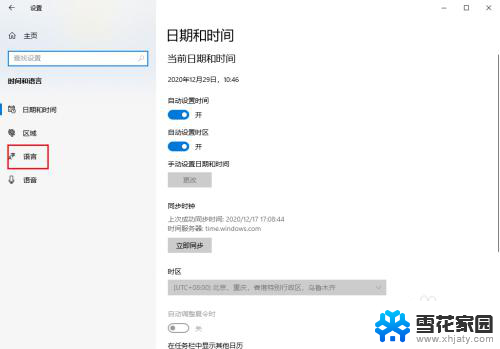
4.在右侧点击拼写、键入和键盘设置。
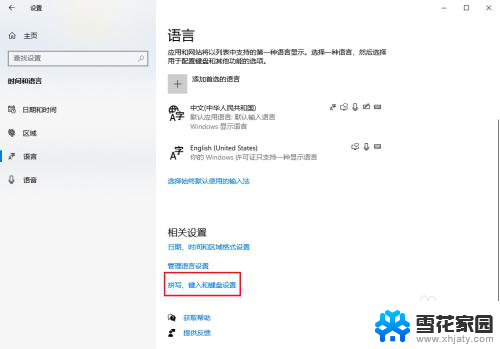
5.进入后,在右侧点击高级键盘设置。
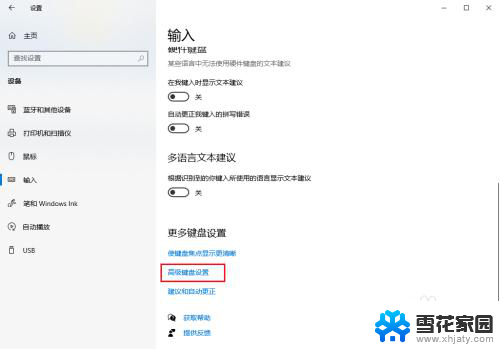
6.进入后,在右侧点击高级键盘设置。
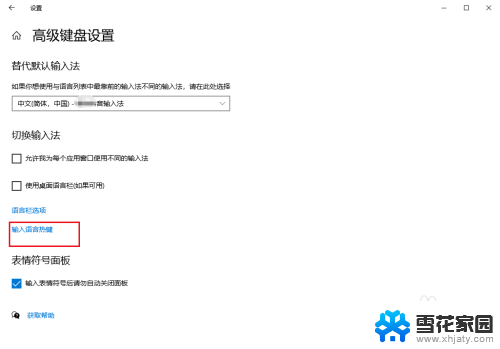
7.弹出对话框,选择capsLock键。点击确定,设置完成。
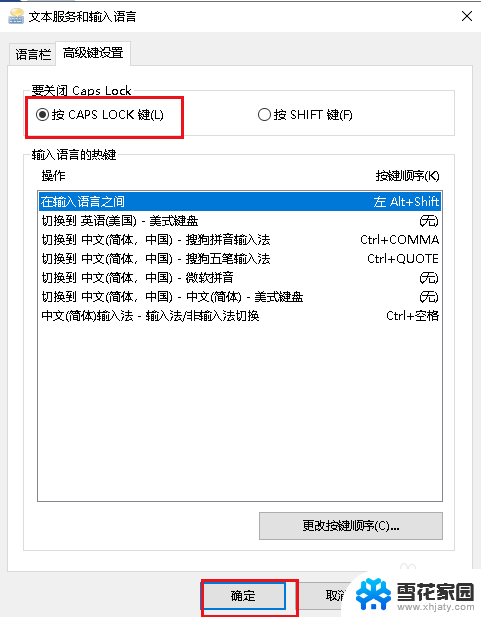
以上就是笔记本电脑大小写切换键失灵了的全部内容,如果遇到这种情况,可以按照以上操作来解决,非常简单快速,一步到位。